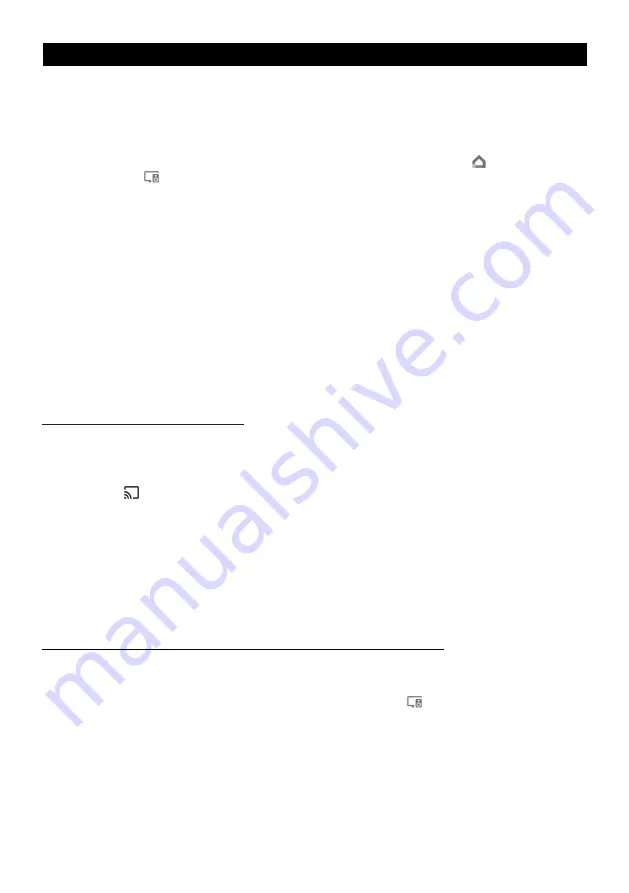
S7
CONFIGURANDO EL SO-7000 EN UNA RED
1.
Asegúrese que el dispositivo que desea conectar (teléfono inteligente, tableta, etc.) esté conectado a una red
Wi-Fi. La misma red Wi-Fi también se utilizará para emparejar el SO-7000 con la aplicación Google Home.
2.
Asegúrese que el Bluetooth también esté habilitado en su dispositivo (teléfono inteligente, tableta, etc.).
Durante el proceso de configuración, la aplicación Google Home accederá a su dispositivo (teléfono inteligente,
tablet, etc.) mediante Bluetooth
.
3.
Con el SO-7000 en modo de espera, abra la aplicación Google en la ventana de inicio
y seleccione el icono
de dispositivos
. Se desplegará una nueva pantalla que mostrará los dispositivos disponibles y el SO-7000
aparecerá como "SolisSOXXXX", y mostrará como "Configuración de necesidades".
IMPORTANTE:
El SO-7000 puede tardar hasta un minuto en aparecer como un dispositivo disponible en la ventana
principal de Google, así que no seleccione "Agregar nuevo dispositivo" en la aplicación.
4.
Siga las instrucciones de la aplicación de Google en la ventana de Inicio para completar la configuración. El
proceso de configuración puede tardar varios minutos. Es normal que el LED MODO del SO-7000 cambie de
color o se apague durante varios segundos durante el proceso de configuración.
5.
Una vez finalizada la configuración, el indicador LED de MODO estará verde fijo indicando que el altavoz está
listo para Cast (transmitir). Consulte la sección "Uso de Chromecast incorporado" a continuación para obtener
instrucciones sobre cómo usar Chromecast incorporado.
Nota: si está configurando varios altavoces en la aplicación Google en la ventana de inicio, asegúrese de que los
otros altavoces estén apagados al configurar un altavoz nuevo.
USO DE CHROMECAST INCORPORADO
El SO-7000 viene con Chromecast incorporado. Este le permite transmitir su música favorita desde su teléfono,
tableta o computadora portátil directamente a su altavoz. Controle fácilmente el SO-7000 con aplicaciones que ya
conoce y ama su iPhone, iPad, teléfono o tableta Android, computadora portátil Mac o Windows o Chromebook.
1.
Una vez que haya completado la configuración de
SO-7000
en la aplicación Inicio de Google, toque icono Cast
(transmitir)
En cualquier aplicación habilitada para Chromecast, seleccione
SO-7000
en el menú del
dispositivo.
NOTA:
Consulte la aplicación Google en la ventana de inicio para obtener una lista de las aplicaciones
compatibles con Chromecast.
2.
El audio se transmitirá desde la aplicación habilitada para Chromecast a SO-7000 a través de la red Wi-Fi
doméstica. El LED MODO estará encendido en verde fijo para indicar que la unidad está en modo Wi-Fi.
Cuando el audio se está transmitiendo, el LED MODO DE ESTADO WI-FI estará verde.
3.
Use el BOTÓN + VOLUMEN para aumentar el volumen.
4.
Use el BOTÓN - VOLUMEN para disminuir el volumen.
TRANSMISIÓN A MULTIPLES ALTAVOCES CON CHROMECAST INCORPORADO
Si tiene varios altavoces configurados en la aplicación de Google en la ventana de Inicio, éstos pueden agruparse
para que todos transmitan el mismo contenido de audio.
1.
Seleccione el SO-7000 en la lista de dispositivos de la aplicación Desde la Lista de dispositivos de la aplicación
de Google en la ventana de inicio haciendo clic en el icono Dispositivos
.
2.
Toque en la esquina superior derecha de la ventana del dispositivo SO-7000 en la aplicación de Google
ventana de inicio y seleccione "Crear grupo".
3.
Seleccione al menos dos altavoces (el recuadro se verificará una vez seleccionado) en la lista del grupo e
introduzca un nombre para el grupo.
4.
El grupo aparecerá como una conexión disponible cuando se ejecuta el icono Cast (transmitir) en aplicaciones
habilitadas para Chromecast.
5.
Acceda al grupo de altavoces en la aplicación de Google ventana de inicio para controlar reproducir/pausar o
controlar el volumen (si está disponible en las aplicaciones compatibles) de cada altavoz.








































